Opetusohjelma PDF-tiedostojen siirtämisestä iPad Prohon
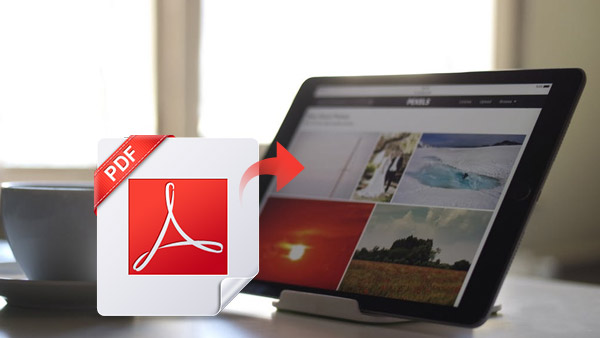
PDF-tiedostoja käytetään laajasti ohjeisiin, koulutuksiin, töihin tai yritysilmoituksiin. Voimme lukea PDF-tiedostoja eri laitteissa, kuten tietokoneissa, älypuhelimissa ja tablet-laitteissa. Nykyään iPad on suosituin kannettavien laitteiden suurella näytöllä, jonka avulla voit lukea EPUB- tai PDF-tiedostoja täydellisellä kokemuksella. Ensin sinun on löydettävä tapa lisätä PDF-tiedostoja iPadiin. Onko helppo tapa siirtää PDF-dokumentteja iPadiin? Tietenkin seuraava opas näyttää sinulle kaksi tapaa siirtää PDF iPad helposti.
Osa 1: Synkronoi PDF-tiedostot iPadiin iTunesin kanssa
On monia oppaita, joiden avulla voit lisätä PDF-tiedostoja iPadiin. Voit vapaasti tallentaa PDF-tiedoston iPad iBookiin iTunesin kautta. IBooks iOS -laitteilla voit synkronoida, tallentaa, jakaa, tulostaa ja tarkastella PDF-tiedostoja iPadissa.
1. Käynnistä iTunes, napsauta "Tiedosto" ja valitse avattavasta valikosta "Lisää tiedosto kirjastoon" lisätäksesi PDF-tiedostoja iTunesiin.
2. Liitä iPad tietokoneeseen USB-kaapelilla.
3. Napsauta Kirjat -välilehteä ja valitse Synkronoi kirjat. Voit myös valita kaikki kirjat tai valitut kirjat iTunes-kirjastossa.
4. Kun olet valinnut kaikki tarvittavat asetukset, napsauta "Synkronoi". Sitten iTunes tallentaa PDF-tiedostot automaattisesti iPad iBookiin.
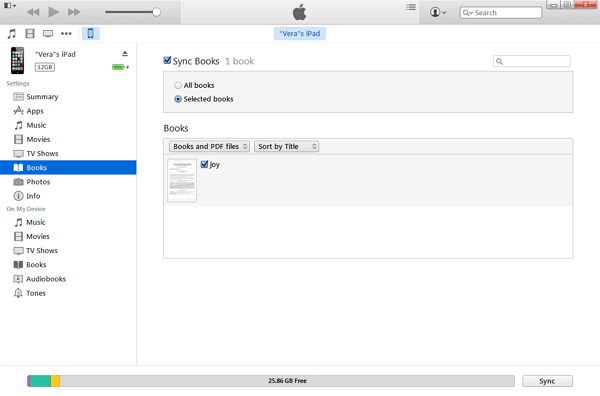
Osa 2: Kuinka siirtää PDF-tiedostoja iPad Pro / iPad Air / iPad miniin ammattimaisella iPad Transfer -ohjelmistolla
Jos haluat siirtää PDF-tiedostoja kahden iOS-laitteen välillä tai siirtää PDF-tiedostoja vanhasta iPadista iPad Pro -ohjelmaan tai iTunesia poistetaan käytöstä tai et halua synkronoida tiedostoja iTunes-kirjastoon. Tipard iPad Transfer Ultimate on paras valinta auttaa sinua ratkaisemaan nämä tilanteet, joiden avulla voit siirtää tiedostoja iPadin, iPhonen, iTunesin ja tietokoneen välillä suurella turvallisuudella.
Lataa ja asenna iPad Transfer
Käynnistä ohjelmisto asennuksen jälkeen. Liitä iPad Pro tietokoneeseen USB-kaapelilla. Sitten ohjelmisto havaitsee iPad automaattisesti ja näyttää iPad-kirjaston vasemmassa sivupalkissa.

Lisää PDF-tiedostoja iPadiin
Napsauta vasemmassa reunassa olevaa "Kirjat" ja valitse PDF-tiedosto (t) tai Kansio tietokoneesta napsauttamalla Lisää-painiketta. Tällöin voit lisätä PDF iBookiin. Voit myös viedä iPad-PDF-tiedostoja tietokoneeseen tai iTunes-kirjastoon.
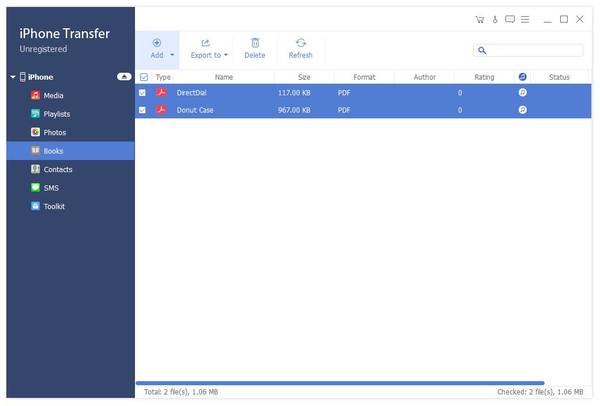
Siirrä musiikkia, valokuvia, videoita ja paljon muuta iPadin ja tietokoneen välillä
Sen lisäksi, että siirrät PDF-tiedostoja tietokoneesta iPadiin, voit myös siirtää musiikkia, valokuvia, videoita ja paljon muuta iPadin ja tietokoneen välillä. Jos päivität iPadia uudelle iPad Pro: lle, tämä iPad Transfer on paras johtaja, joka auttaa sinua siirtämään kaikki tiedostot vanhasta iPadista uusimpaan iPadiin muutamalla napsautuksella.

- Helppo siirtää PDF-tiedostoja iPad Pro, iPad Air / 2, iPad Mini / 2 / 3 / 4
- Siirrä valokuvia / kuvia / musiikkia / videoita / kontakteja / tekstiviestejä / ääniviestejä iPadista tietokoneeseen
- Tukee voimakkaasti iPhone SE, iPhone 6s / 6s plus / 6 / 6 Plus / 5s / 5c / 5 / 4, iPad Pro / Air / Air 2 / mini / 3 / 2, iPod touch ja paljon muuta







